چندی پیش، عکس های تار دوربین گوشی بهترین چیزی بود که هر کسی میتوانست به آن امیدوار باشد. امروزه، همه انتظار عکسهای شفافی را دارند که با کیفیت عکسهایی که توسط یک دوربین دیجیتال اختصاصی گرفته میشود، رقابت کند.
ممکن است با دیدن عکسهای مبهمی که تلفنتان بهطور ناگهانی تولید میکند، سرتان را خارانید، یا نمیتوانید قبل از گرفتن عکسی از گربهتان که در حال انجام کار خندهدار برای رسانههای اجتماعی است، فوکوس را در منظرهیاب درست کنید. برای رفع مشکل، چند مورد از این نکات عیبیابی را امتحان کنید.
1. لنز دوربین خود را تمیز کنید
لنز کثیف دوربین بارزترین مقصر برای تار شدن عکسهای گوشی است. خاکی که روی لنز آغشته شده است نه تنها می تواند مستقیماً باعث تاری یا اعوجاج شود، بلکه می تواند در ویژگی فوکوس خودکار تلفن شما نیز اختلال ایجاد کند.
از یک پارچه میکروفیبر تمیز برای لنزهای دوربین یا عینک برای پاک کردن لنزهای خود استفاده کنید. هیچ ماده پاک کننده ای را روی لنز یا پارچه اسپری نکنید زیرا شیشه لنز دوربین بیرونی گوشی شما ممکن است پوششی داشته باشد که به برخی مواد شیمیایی واکنش ضعیفی نشان می دهد.

اگر تلفن مقاوم در برابر آب دارید، ممکن است بخواهید به آرامی شیشه لنز دوربین بیرونی را با مقدار کمی آب تمیز و تازه بشویید تا بقایای معدنی مانند ذرات شن کوچک را پاک کنید. اگرچه شیشه لنز دوربین بیرونی مدرن از مواد سخت و سخت مانند یاقوت کبود ساخته شده است، مواد معدنی سختی که بین پارچه شما و شیشه محبوس شده اند، هنوز هم می توانند آن را خراش دهند.
2. از حالت صحیح
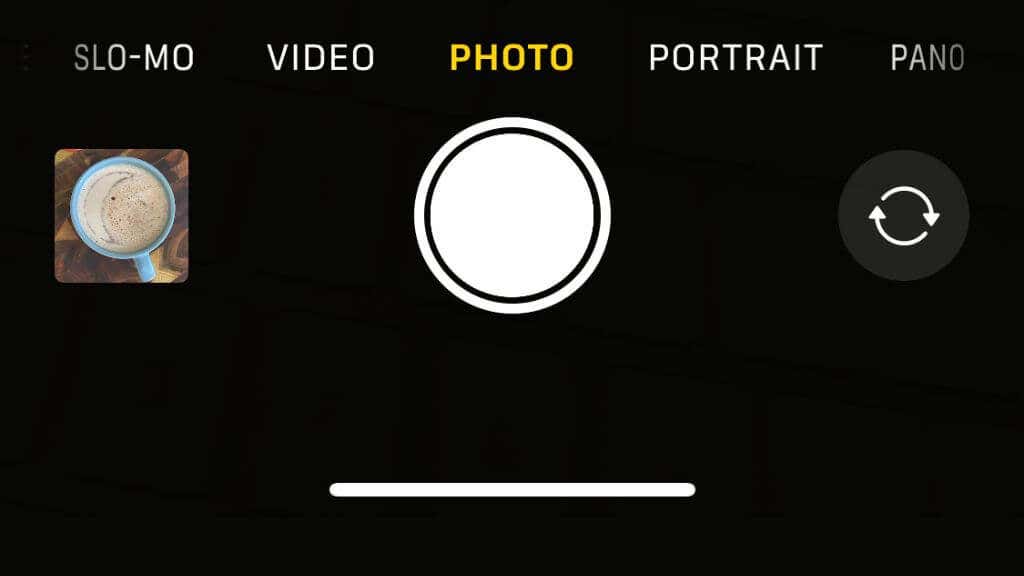 استفاده کنید
استفاده کنید
برنامه دوربین شما احتمالاً حالتهای مختلف عکسبرداری دارد. اگر به طور تصادفی یک حالت خاص مانند حالت پرتره یا ماکرو را فعال کرده اید، ممکن است برای یک عکس معمولی فوکوس سوژه غیرممکن باشد. همچنین، ممکن است لازم باشد یکی از این حالتها را روشن کنید، مانند حالت ماکرو، زمانی که سوژه شما خیلی نزدیک به دوربین است و نمیتواند در فوکوس باشد.
3. فیلم محافظ یا محافظ صفحه را خاموش کنید
بیایید با چیزی شروع کنیم که ممکن است کمی احمقانه به نظر برسد، اما اگر تصویری کمی مبهم در منظره یاب برنامه خود میبینید، ممکن است چیزی روی صفحه نمایش خود داشته باشید که تصویر را مخدوش میکند.
اگر بهتازگی گوشی جدیدی را از جعبه خارج کردهاید، مطمئن شوید که فیلم محافظ را روی صفحه نمایش نگذاشتهاید. راهنمای شروع سریع را با دقت بخوانید زیرا برخی از تلفنها (مانند Samsung Galaxy S21 Ultra) دارای محافظ صفحهنمایش کارخانهای هستند که نباید آن را جدا کرد مگر اینکه آسیب دیده باشد..

برخی محافظهای صفحه بر وضوح صفحه نمایش شما تأثیر منفی میگذارند و همه چیز را مبهم نشان میدهند. میتوانید با باز کردن یک برنامه غیردوربین و بررسی عناصر صفحهنمایش مانند متن، این موضوع را به راحتی بررسی کنید. اگر همه چیز روی صفحه کمی نرم به نظر می رسد، محافظ صفحه را بردارید یا آن را با محافظی جایگزین کنید که درجه وضوح بهتری دارد.
4. صفحه نمایش خود را تمیز کنید

تلفن را با یک پارچه میکروفایبر تمیز پاک کنید تا از وجود لایهای از چربی روی صفحهنمایشتان که تصویر را مبهم میکند، جلوگیری کنید.
5. لنز را برای تراکم بررسی کنید
اگر تلفن شما در معرض آب یا رطوبت زیاد قرار گرفته باشد، ممکن است به تراکم بین لنز و شیشه دوربین بیرونی منجر شود. اگرچه دوربین ممکن است در برابر نفوذ مایعات مهر و موم شده باشد، اما همچنان نیاز به عبور هوا دارد تا فشار داخل مجموعه دوربین با اتمسفر بیرونی برابر شود. به همین دلیل است که اگر از تلفن در شرایطی نزدیک تر از رطوبت راحت به جنگل آمازون استفاده می کنید، مایع می تواند در داخل شیشه متراکم شود.

اگر متراکم در داخل دوربین می بینید، تنها کاری که می توانید انجام دهید این است که صبر کنید تا تبخیر شود. برای سرعت بخشیدن به این فرآیند، گوشی را در دمای اتاق و در رطوبت معمولی نگه دارید. اگر مشکل برطرف نشد یا همچنان برمیگردد، ممکن است تلفن شما از آب آسیب دیده باشد و باید از یک متخصص آن را ارزیابی کنید.
6. قاب گوشی خود را بردارید
اکثر قابهای گوشی دارای بریدگیهای کافی برای دوربینهای گوشی شما هستند، اما برخی از مدلها ممکن است بیش از حد همپوشانی داشته باشند، به خصوص زمانی که از دوربین با زاویه بازترین گوشی خود استفاده میکنید. برای تلفنهایی که از حسگرهای ویژه برای اندازهگیری فاصله برای فوکوس استفاده میکنند، ممکن است قاب تا حدی حسگر را مبهم کند، حتی اگر بخشی از هیچ لنزی را مبهم نکند.

در حالی که این احتمال وجود ندارد، اما اگر مشکوک هستید که مشکل شماست، سریع آن را بردارید و چند عکس آزمایشی بگیرید تا احتمال آن را رد کنید.
7. روی For Focus
ضربه بزنیدگاهی اوقات ویژگی فوکوس خودکار در تلفن شما اشتباه می کند. در بیشتر موارد، میتوانید با ضربه زدن روی موضوعی که میخواهید روی آن فوکوس کنید در منظره یاب برنامه دوربین، این مشکل را برطرف کنید.

در برنامه دوربین iPhone، میتوانید برای تغییر فوکوس روی هر جایی از کادر ضربه بزنید، اما از آنجایی که برنامههای دوربین تلفن Android استاندارد نیستند، ممکن است روش تنظیم دقیق فوکوس از یک برند به گوشی دیگر متفاوت باشد. اگر به نظر می رسد ضربه زدن برای فوکوس در تلفن Android شما کار نمی کند، برای دستورالعمل ها به فایل راهنمای برنامه دوربین مراجعه کنید..
8. به دوربین دیگری بروید
بیشتر گوشی های هوشمند مدرن به دوربین های متعدد مستقل مجهز هستند. اگر تصویر شما تار است، سعی کنید دوربینی با فاصله کانونی مناسب تری تغییر دهید. حتی اگر برای عکسی که میخواهید بگیرید روی دوربین مناسبی هستید، گاهی اوقات تغییر به دوربین دیگری و سپس بازگشت به عقب میتواند هر مشکل موقتی را که باعث ایجاد مشکل میشود، بازنشانی کند. دوربین اصلی به لطف سنسور تصویر با تعداد مگاپیکسل بالاتر، معمولاً بهترین وضوح را دارد.
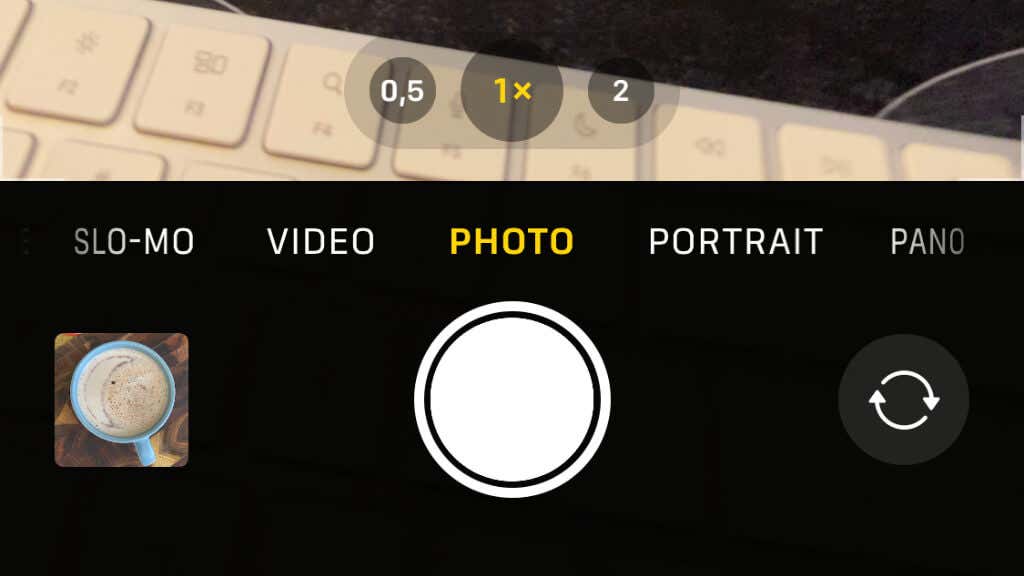
اگر همه دوربینهای پشتی شما تار هستند یا تعویض بین آنها مشکلی را برطرف نمیکند، میتوانید به دوربین سلفی بروید و سپس به دوربینهای عقب برگردید. ما دیدهایم که برخی از کاربران گزارش دادهاند که این به آنها کمک کرده است.
9. از حالت دستی
استفاده کنیدبهطور پیشفرض، برنامه دوربین شما عمدتاً خودکار است. سعی میکند بهترین تنظیمات فوکوس و نوردهی را برای شما انتخاب کند، بنابراین فقط اگر از سوژهای عکس میگیرید که قابلیت فوکوس خودکار نمیتواند به درستی انجام شود، باید نگران کادربندی و زمانبندی عکس خود باشید.
برخی از برنامههای دوربین تلفن Android دارای حالت دستی یا «Pro» هستند که آن را بیشتر شبیه دوربین DSLR میکند. به عنوان مثال، در تلفن Samsung Galaxy، میتوانید حالت Pro و تنظیمات دوربین خود را با استفاده از چرخ فوکوس روی صفحه به صورت دستی انتخاب کنید.
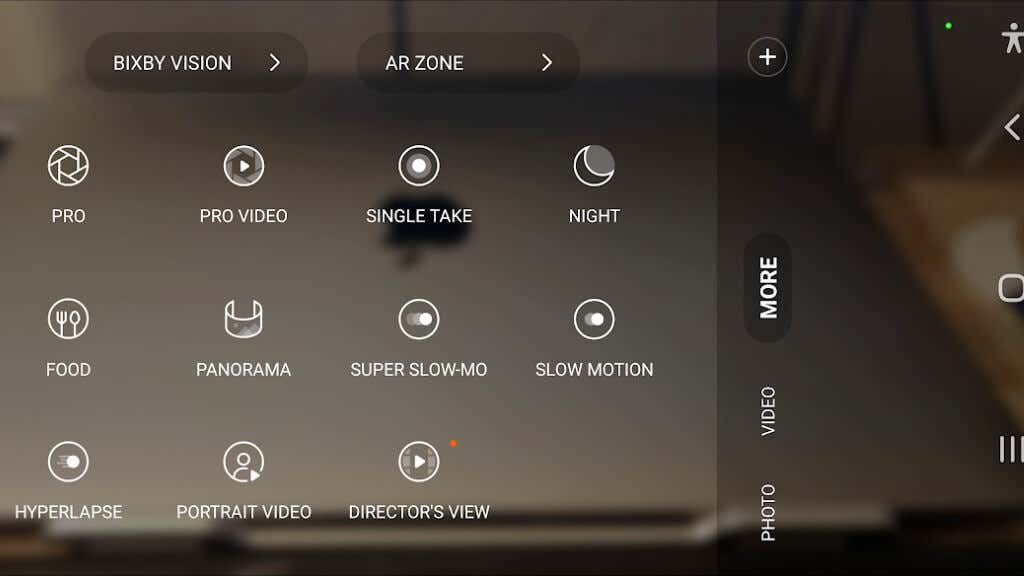
در حالی که ارزش بررسی راهنمای تنظیمات دوربین ما را دارد، در اینجا چند کار سریع و کثیف وجود دارد که می توانید در حالت دستی انجام دهید تا تاری و تیرگی را از بین ببرید:
بسیاری از حالتهای دستی دارای راهنمای فوکوس بصری هستند که در آن قسمتهایی از تصویر که در فوکوس هستند با رنگ برجسته میشوند تا بدانید موارد مناسب در فوکوس هستند.
10. یک برنامه دوربین شخص ثالث
را امتحان کنیدمتأسفانه برای کاربران آیفون، برنامه پیشفرض اپل حالت دستی مشابهی را شامل نمیشود، و همچنین برخی از برندهای تلفن اندرویدی این کار را نمیکنند. بهترین گزینه شما استفاده از یک برنامه دوربین شخص ثالث است که کنترل دستی دوربین های شما را باز می کند.

در آیفون، ما ProCamera را پیشنهاد میکنیم، اگرچه قیمت آن تا حدودی 15 دلار است. دوربین + یک جایگزین خوب با تقریباً نصف قیمت است. اگر اندرویدی هستید، بهترین انتخاب از نظر ما دوربین FV-5 با قیمت 4.99 دلار است. برخی از تلفنهای اندرویدی به خوبی با این برنامه کار نمیکنند، بنابراین آن را در پنجره بازپرداخت در Google Play آزمایش کنید یا ابتدا برنامه FV-5 Lite را امتحان کنید، اما برنامه های دوربین اندروید زیادی وجود دارد را انتخاب کنید.
11. برنامه را به اجبار ببندید یا تلفن خود را راه اندازی مجدد کنید
برنامههای دوربین گوشیهای هوشمند به اندازه سیستمافزاری که در دوربین اختصاصی پیدا میکنید قابل اعتماد نیستند. به هر حال، فرآیندهای در حال اجرا در گوشی های هوشمند بسیار زیاد است و باگ های نرم افزاری دائما معرفی یا کشف می شوند. اگر برنامه دوربین شما روی چیزی فوکوس نمیکند، ممکن است یک مشکل موقتی در برنامه باشد.
اولین کاری که باید انجام دهید بستن اجباری برنامه است. در iOS، از پایین صفحه به بالابه وسط بکشید و چرخ فلک برنامهرا به نمایش درآورید. تند به چپ یا راست بکشیدتا زمانی که برنامه دوربین خود را ببینید، سپس آن را به سمت بالا بکشید تا بسته شود.
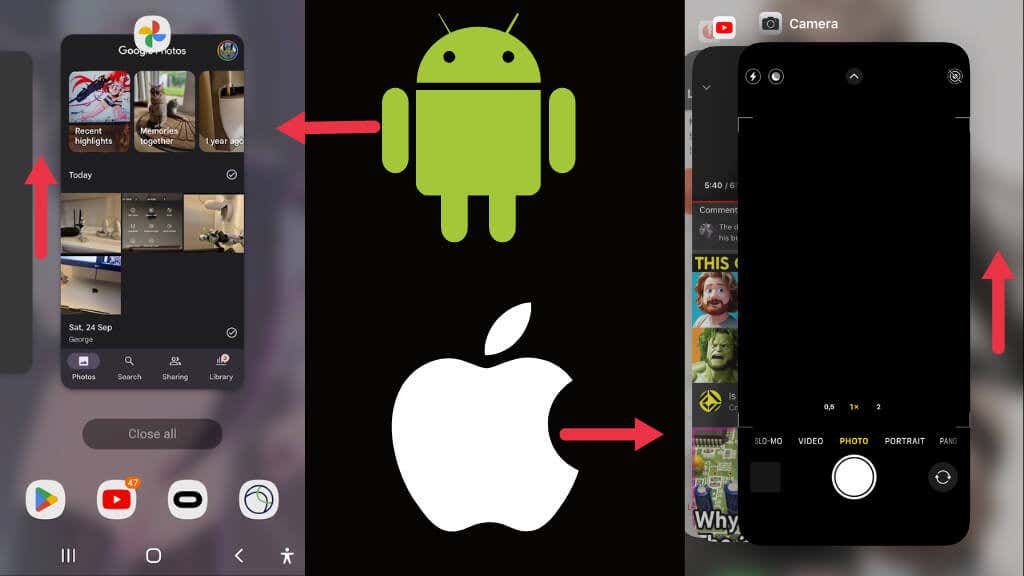
در Android، دکمه سیستم Androidرا در سمت چپ فشار دهید (سه خط عمودی)، و چرخ فلک برنامهظاهر میشود. برای پیدا کردن برنامه دوربین، تند به چپ یا راست بکشید، و آن را به سمت بالا و خارج از صفحه بکشید تا ببندید.
اگر بستن و باز کردن مجدد برنامه کار نکرد، تلفن خود را به طور کامل راه اندازی مجدد کنید و دوباره امتحان کنید.
12. بهروزرسانیهای برنامه دوربین
را بررسی کنیداگر مشکلات فوکوس دوربین شما ناشی از یک اشکال است، بهتر است بررسی کنید که آیا نسخه بهروزرسانیشدهای از برنامه برای دانلود وجود دارد یا خیر. بهروزرسانیهای برنامه دوربین میتواند بهعنوان یک بهروزرسانی فردی یا بهعنوان بخشی از یک بهروزرسانی اصلی سیستم عامل انجام شود.
این امر مخصوصاً در صورتی محتمل است که دوربین شما با یک برنامه شخص ثالث خوب کار کند اما با برنامه استاندارد کار نمی کند زیرا نشان می دهد که از نظر فیزیکی مشکلی در دوربین شما وجود ندارد.
13. تلفن خود را به کف دست خود بزنید
این نکته آخر ممکن است کمی عجیب به نظر برسد، اما ضربه زدن به تلفن به کف دست می تواند برخی از مشکلات دوربین را برطرف کند. این به این دلیل است که مجموعه دوربین دارای قطعات متحرک ریز است که می تواند در یک موقعیت خاص گیر کند و از تغییر فوکوس دوربین جلوگیری کند.
با دوربین فعال، محکم و در عین حال با احتیاط پشت تلفن خود را به پاشنه کف دست خود بکوبید. با هر شانسی، این کار اجزای الکترومکانیکی را به موقعیت صحیح خود بازنشانی می کند.
14. تلفن خود را برای ارزیابی ارسال کنید

اگر همه چیزهای موجود در این لیست را امتحان کردهاید و هنوز چیزی جز عکسهای تار دریافت نمیکنید، ممکن است وقت آن رسیده باشد که نگاهی حرفهای به دوربین تلفن خود بیندازید زیرا ممکن است خود ماژول نیاز به تعویض داشته باشد..
.